GoPro 은 틀림없이 시장에서 최고의 액션 카메라로 자리 매김하고 있습니다. 제품 카테고리를 발명 한 것은 놀라운 일이 아닙니다. 그러나 카메라가 아무리 훌륭하더라도 청중을 기쁘게 할 멋진 제품으로 영상을 편집해야합니다.
GoPro 동영상을 편집하는 방법이 궁금하다면 다음은 놀라운 영상을 만드는 데 사용할 수있는 최고의 앱과 리소스입니다.

GoPro 동영상 편집 앱에서 바로
OK, GoPro 영상을 녹화 했으므로 이제 편집 할 준비가되었습니다. 그렇게하기 위해 멀리 갈 필요가 없습니다! 스마트 폰용 GoPro 앱 (기계적 인조 인간 & iOS )에는 매우 기본적이지만 빠르고 강력한 동영상 편집기가 내장되어 있습니다.
표준 편집의 모든 단계를 안내합니다. 비디오 편집에 대해 잘 모르거나 신경 쓰지 않는다면 이것이 최선의 옵션입니다.
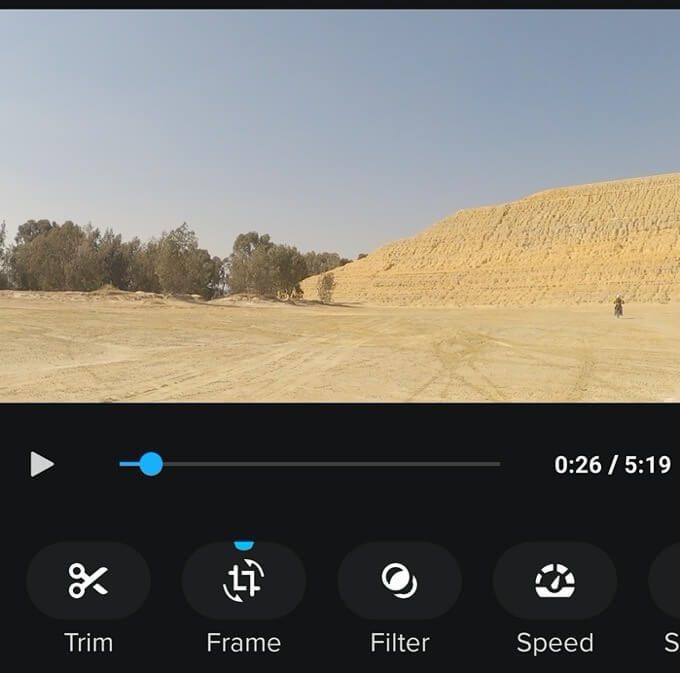
고급 모바일 편집기 사용
GoPro 적절한 편집을 할 시간이나 기술이 없다면 편집자는 좋습니다. 이를 통해 소셜 미디어에서 팔로워들과 모험을 빠르게 공유 할 수 있으며 자동화 된 음악과 컷으로 태도와 풍미를 더할 수 있습니다.
멋지지만 상당히 제한적입니다. 좋은 소식은보다 완벽한 제어를 제공하는 모바일 장치 용 고급 비디오 편집기를 얻을 수 있다는 것입니다. 예를 들어, iOS 용 LumaFusion은 데스크톱 비디오 편집기와 거의 비슷한 수준의 편집 기능을 제공합니다. Android에서 어도비 프리미어 러시 와 같은 앱은 매우 직관적 인 터치 기반 인터페이스로 GoPro의 앱보다 훨씬 더 많은 옵션을 제공합니다.
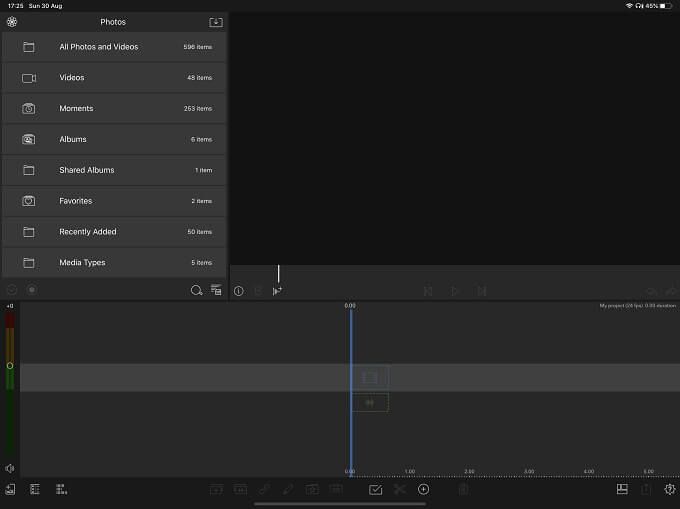
이 두 앱은 우리만의 최고입니다. 각 모바일 플랫폼에서 선택할 수 있지만 요즘에는 선택의 여지가 없습니다.
영상을 컴퓨터로 이동
While 모바일 비디오 편집기는 먼 길을 걸어 왔지만 여전히 적절한 데스크톱 비디오 편집 패키지를 대체 할 수있는 방법은 없습니다. 즉, 거기에서 작업하려면 해당 컴퓨터로 영상을 가져와야합니다.

GoPro 카메라에는 두 가지 주요 방법이 있습니다. 첫 번째는 카메라에서 SD 카드 를 제거하고 컴퓨터 SD 카드 리더기에 넣는 것입니다. 많은 노트북에 이미 이러한 기능이 내장되어 있지만 대부분의 데스크톱 컴퓨터에서는 USB 카드 리더를 사용해야합니다. 영상을 스마트 폰으로 옮긴 경우 클라우드에 업로드 한 다음 컴퓨터로 다운로드 할 수 있습니다.
일부 최신 GoPro 카메라는 영상을 GoPro 클라우드 저장소에 직접 업로드 할 수도 있습니다. 비용을 지불하기로 선택한 경우입니다.
GoPro 영상을위한 최고의 컴퓨터 비디오 편집기
이제 컴퓨터에 GoPro 영상이 준비되었으므로 그것을 처리 할 좋은 비디오 편집기를 얻으려면. 데스크톱 운영 체제에는 다양한 옵션이 있지만 초보자와 더 강력한 패키지를 찾는 사용자 모두에게 가장 적합한 옵션이 몇 가지 있습니다.
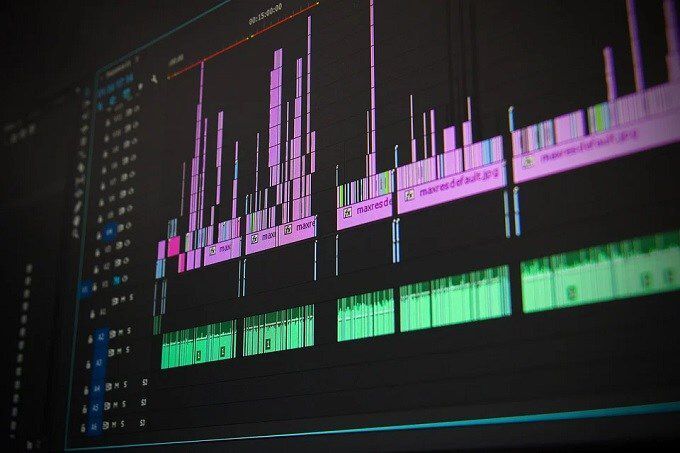
스톡 비디오 및 오디오 리소스
GoPro 영상은 훌륭합니다! 그러나 완전한 프로젝트에는 촬영 한 것 이상의 것이 필요할 수 있습니다. 이것이 모든 GoPro 비디오 편집기가 추가 리소스를 인식해야하는 이유입니다. 멋진 음악이나 멋진 스톡 비디오 클립으로 장면을 하나로 묶거나 인트로를 만들고 싶을 수 있습니다.
좋은 소식은 인터넷이 프로젝트에 사용할 수있는 훌륭한 리소스로 가득 차 있다는 것입니다. 일부는 비용이 들지 않고 일부는 무료입니다. 모두 가격에 관계없이 사용할 수있는 용도를 지정하는 특정 라이선스와 함께 제공됩니다.
너무 많기 때문에 훌륭한 사이트를 나열하는 전용 기사를 자유롭게 모아 놓았습니다. 미디어 제작자 용.

비디오 클립을 찾고 있다면 애호가와 전문가 모두를위한 리소스가 나열된 로열티 프리 동영상을위한 10 가지 최고의 온라인 소스 em> 으로 이동하세요. .
음향 효과는 간과되는 경우가 많지만 프로젝트에 올바른 폴리를 넣는 것은 큰 영향을 미칠 수 있습니다. 동영상에 '파우'와 '징징'이 필요한 경우 로열티가없는 음향 효과를 찾을 수있는 최고의 웹 사이트 10 곳 를 확인하세요.
좋은 사운드 트랙 없이는 GoPro 동영상이 완성되지 않습니다. 하지만 스톡 앱에 포함 된 노래는 제한적이며 과도하게 사용됩니다. 새로운 비트가 필요한 경우 무료 주변 음악을 찾을 수있는 7 가지 최고의 장소 em> 로 이동하세요.
GoPro 동영상 편집의 기본 프로세스
좋습니다. 이제 살펴 보았습니다. GoPro 동영상을 편집하는 데 필요한 모든 것이 있지만 퍼즐의 마지막 부분은 워크 플로입니다. 이것이 촬영을 계획하는 시점부터 최종 동영상이있는 시점까지의 일련의 이벤트입니다. 동영상 편집을위한 보편적 인 워크 플로우는 없지만, 어떻게 할 수 있는지에 대한 대략적인 가이드를 제공하기 위해 도움이 될 수있는 몇 가지 유용한 가이드를 만들었습니다.

이러한 기본 가이드를 따르면 마지막에 꽤 괜찮은 GoPro 동영상이 있어야합니다. 나머지는 모두 개인의 창의력과 제작 한 영상의 품질에 따라 다릅니다. 별이 정렬되면 GoPro 비디오가 다음 바이러스 센세이션이 될 수 있습니다!